當(dāng)前位置 主頁 > 技術(shù)大全 >
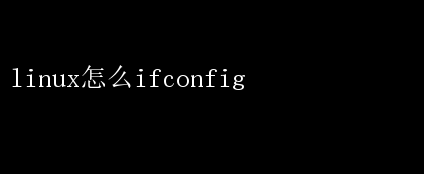
無論你是需要設(shè)置靜態(tài)IP地址、檢查網(wǎng)絡(luò)接口狀態(tài),還是進(jìn)行網(wǎng)絡(luò)故障排除,`ifconfig`命令都是一個不可或缺的工具
盡管現(xiàn)代Linux發(fā)行版中,`ip`命令正逐漸取代`ifconfig`成為更主流的網(wǎng)絡(luò)配置工具,但`ifconfig`依然因其簡單直觀和廣泛兼容性而被廣泛使用
本文將詳細(xì)介紹`ifconfig`命令的基本用法、常見操作以及如何在現(xiàn)代環(huán)境中合理利用這一經(jīng)典工具
一、`ifconfig`簡介 `ifconfig`(Interface Configuration)是一個用于配置和顯示Linux內(nèi)核中網(wǎng)絡(luò)接口參數(shù)的命令行工具
它可以用來激活或停用網(wǎng)絡(luò)接口、設(shè)置IP地址和子網(wǎng)掩碼、配置廣播地址和MAC地址等
自Linux內(nèi)核2.0版本以來,`ifconfig`就已成為標(biāo)準(zhǔn)配置工具之一,盡管其某些功能在新版本中已被`ip`命令所替代,但它在處理基本網(wǎng)絡(luò)配置和診斷問題時仍然非常有效
二、安裝與基本使用 在大多數(shù)Linux發(fā)行版中,`ifconfig`命令默認(rèn)包含在`net-tools`軟件包中
如果你發(fā)現(xiàn)系統(tǒng)中沒有`ifconfig`,可以通過包管理器進(jìn)行安裝
例如,在Debian/Ubuntu系系統(tǒng)上,可以使用以下命令: sudo apt-get update sudo apt-get install net-tools 在CentOS/RHEL系系統(tǒng)上,則可以使用: sudo yum install net-tools 安裝完成后,即可通過終端訪問`ifconfig`命令
三、查看網(wǎng)絡(luò)接口信息 要查看當(dāng)前系統(tǒng)上所有激活的網(wǎng)絡(luò)接口及其配置信息,只需運行: ifconfig 這將列出所有活動的網(wǎng)絡(luò)接口,包括它們的狀態(tài)(如UP或DOWN)、IP地址、子網(wǎng)掩碼、廣播地址、MAC地址等信息
對于每個接口,你可能會看到如下輸出示例:
eth0: flags=4163
四、配置網(wǎng)絡(luò)接口
1.設(shè)置IP地址
要為網(wǎng)絡(luò)接口分配一個新的IP地址,可以使用`ifconfig`命令的`inet`選項 例如,要將`eth0`接口的IP地址設(shè)置為`192.168.1.100`,子網(wǎng)掩碼為`255.255.255.0`,可以執(zhí)行:
bash
sudo ifconfig eth0 192.168.1.100 netmask 255.255.255.0
注意,這種方式設(shè)置的IP地址在重啟后不會保留,如需永久設(shè)置,需修改網(wǎng)絡(luò)配置文件
2.激活或停用網(wǎng)絡(luò)接口
使用`up`和`down`參數(shù)可以激活或停用網(wǎng)絡(luò)接口 例如:
bash
sudo